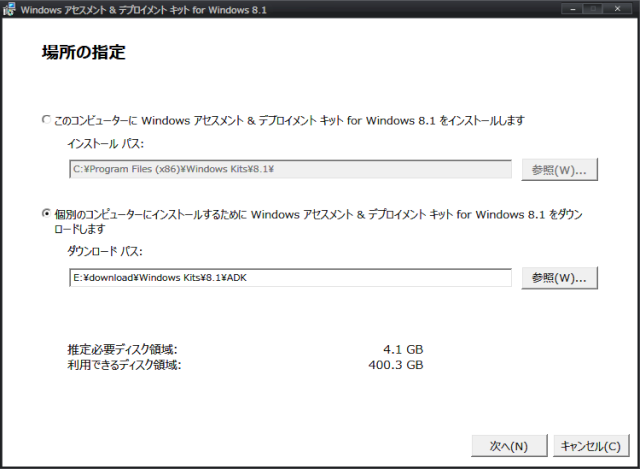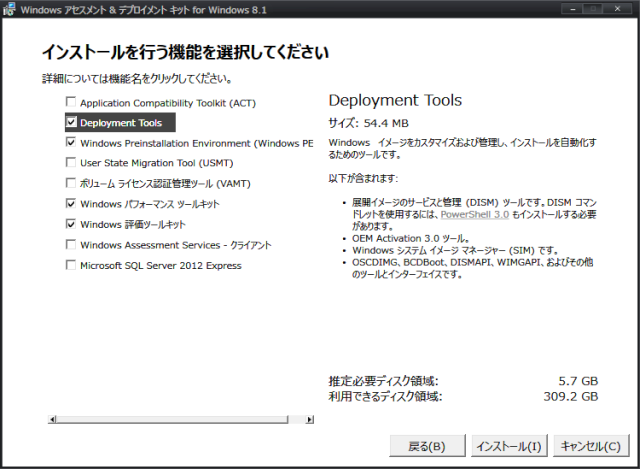KB3125574 更新プログラムのインストール前にやっておく準備として、以下の表に示す更新プログラムを適用させておく必要があります
| KB 番号 | 内容 |
| KB2534366 | Windows 7 SP1 または Windows Server 2008 R2 SP1 をインストールするときに "0xC000009A" エラー メッセージが表示される |
| KB2533552 | Windows 7 SP1、Windows Server 2008 R2 SP1、または Windows Embedded Standard 7 SP1 をインストールしたときに "0xC0000034" エラー メッセージが表示されるのを防ぐ更新プログラムを利用できます |
| KB3020369 | Windows 7 および Windows Server 2008 R2 のサービス スタック更新プログラム (2015 年 4 月) |
| KB3138612 | Windows 7 と Windows Server 2008 R2 の Windows Update クライアント: 2016年 3 月 |
| KB4343899 | 2018 年 8 月 15 日 — KB4343899 (セキュリティのみの更新プログラム) 必要な以下の2つを含みます KB3145739 [MS16-039] Windows Graphics コンポーネントのセキュリティ更新プログラムについて (2016 年 4 月 12 日) KB3153199 [MS16-062] Windows カーネルモード ドライバー用のセキュリティ更新プログラムについて (2016 年 5 月 10 日) |
手動で更新プログラムを一つ一つインストールするのは面倒なので、Win Toolkit で統合する前に install.wim に対して DISM コマンドで適用させます…が、しかし!! 何故か KB2533552 の適用が失敗します
本記事は Windows 7 のインストールイメージ(install.wim) を現時点で置き換えられる事無く、1 定番と言える更新プログラムを WinToolkit での統合インストールイメージ作成前に予め、適用させるコマンドスクリプトの紹介です。要は WinToolkit を動かす前の前準備です。なお、本記事の内容は一部 Windows 7 のインストールイメージに NVMe(M.2 PCI SSD) ネイティブサポートドライバーを適用する この記事と重複する部分があります。なので、DISM を使う為に Windows ADK 8.1 のインストール この記事を参照して、DISM が動く事が前提条件となります
適用させる更新プログラムは以下の表に示します
| KB 番号 | 内容 |
| KB2990941 | NVM は、Windows 7 および Windows Server 2008 R2 で高速でネイティブのドライバーのサポートを追加するのにを更新します |
| KB3087873 | Windows 7 SP1 または Windows Server 2008 R2 の SP1 の修正プログラム 2990941 をインストールした後に発生する Stop エラーを修正します |
| KB2534366 | インストールされている言語パックの数が 10 個を超えるコンピューターに Windows 7 Service Pack 1 (SP1) または Windows 2008 R2 Service Pack 1 (SP1) をインストールすると、コンピューターの画面が黒くなり応答しなくなります。さらに、"0xC000009A" エラー メッセージが表示されます |
| KB2670838 | グラフィックス コンポーネントやイメージング コンポーネントのパフォーマンスを最適化する、Windows 7 SP1 および Windows Server 2008 R2 SP1 用のプラットフォーム更新プログラムについて説明します。この更新プログラムは、特にソフトウェア開発者向けに提供されているものです |
| KB2732059 | Describes an issue in which a program that can open an .oxps file is not installed on a computer that is running Windows 7 or Windows Server 2008. After you install the update that is described in this article, you can convert the .oxps file to an .xps file and then open the .xps file by using XPS Viewer. |
| KB2773072 | Windows 8 でゲームの評価システムへの変更を反映するように Windows 7 のゲーム規制システムを有効にする更新プログラムについて説明します |
| KB2834140 | Windows 7 SP1 または Windows Server 2008 R2 SP1 を搭載しているコンピューターで STOP エラーが発生する問題について説明します。この問題は、コンピューターに更新プログラム 2670838 をインストールした後に発生します |
| KB2919469 | カナダの国コードが設定されているない「1」に正しく問題を修正します。この問題は、「地域と言語」の設定で [英語 (カナダ)\"形式を使用して Windows 7 SP1 ベースまたは Windows Server 2008 R2 ベースのコンピューターで発生します |
| KB2970228 | Windows 8.1、Windows RT 8.1、Windows Server 2012 R2、Windows 8、Windows RT、Windows Server 2012 の、Windows 7 および Windows Server 2008 R2 の新しいロシア ルーブル記号を有効にする更新プログラムを提供します |
| KB3006137 | リトアニアの通貨記号を更新します。これには、リトアニアのユーロ導入が反映されます |
| KB3020369 | RODC 上で WMF 4.0 を更新できない問題を修正します。この問題は、Windows Server 2008 R2 を搭載しているコンピューターで発生します |
| KB3102429 | アゼルバイジャン マナトとグルジア ラリの通貨記号をサポートする Windows 8.1、Windows Server 2012 R2、Windows Server 2012、Windwos 埋め込まれた 8、Windows 7 または Windows Server 2008 R2 の更新プログラムを提供します |
| KB3125574 | Windows 7 SP1 および Windows Server 2008 R2 の SP1 で利用可能な利便性のためのプログラムのロールアップ パッケージについて説明します |
| KB3138612 | Windows 更新のクライアントでは、Windows 7 および Windows Server 2008 R2 は、2016年 2 月日にリリースされた更新プログラムについて説明します |
| KB4343899 | 2018 年 8 月 15 日 — KB4343899 (セキュリティのみの更新プログラム) |
| KB4467107 | 2018-11 x64 ベース システム用 Windows 7 向けセキュリティ マンスリー品質ロールアップ (KB4467107) |
KB2533552 は DISM での統合に失敗しますので、上記の更新プログラムにて install.wim を作成し、Win Toolkit でインストールイメージを作成すれば必要は無いと思われます
以前公開したコマンドスクリプト Install.wim.Update.cmd は新しく作り直しました。以下のファイルをダウンロードします
- Install.Integrator.cmd
新しく作り直したコマンドスクリプトです - Install.Integrator.List.txt
Install.Integrator.cmd 内で参照するインストールイメージに統合する更新プログラムのリストファイルです
Install.Integrator.cmd の内容と解説
: /***********************************************************************
:
: Script Name: MictosoftUpdateSearch.php
:
: Description:
: Integration of install.wim based on Knowledge base (KB) information list file
:
: Creator's Name:
: Alphaziel
: alphaziel@alphaziel.info
: https://blog.alphaziel.info/
:
: Notes:
:
: Status Information:
: Run: Windows 7 x64 SP1 Command Prompt
:
: Change Activity:
: -01 _0._0._1 2018/08/27(Mon) Made to process based on the list file
: -00 _0._0._0 2018/06/22(Fri) Create.
:
: ***********************************************************************/
@ECHO OFF
SETLOCAL ENABLEEXTENSIONS
SETLOCAL ENABLEDELAYEDEXPANSION
SET WIM=install_2018-08-27.wim
SET WIM_LIST=Install.Integrator.List.txt
SET UPD=D:¥WI¥W7x64¥msu
;
SET IDX=4
SET MNT=C:¥M
SET MNT_RE=H:¥M
SET DISM=DISM /LogPath:"%WIM%.log.txt" /LogLevel:3
SET START_TIME=%DATE% %TIME%
IF NOT EXIST "%WIM%" CALL :NOT_FOUND "%WIM%"
IF NOT EXIST "%WIM_LIST%" CALL :NOT_FOUND "%WIM_LIST%"
IF NOT EXIST "%UPD%" CALL :NOT_FOUND "%UPD%"
IF NOT EXIST "%MNT%" CALL :NOT_FOUND "%MNT%"
IF NOT EXIST "%MNT_RE%" CALL :NOT_FOUND "%MNT_RE%"
SET ERROR=0
FOR /F "eol=; tokens=1,2,3* delims=|||" %%A in (%WIM_LIST%) DO (
IF NOT EXIST "%UPD%¥%%B" (
ECHO ファイルがありません - "%UPD%¥%%B" && SET ERROR=1
) ELSE (
ECHO ファイルがありました - "%UPD%¥%%B"
)
)
IF "%ERROR%" == "1" CALL :NOT_FOUND_UPD
%DISM% /Get-WimInfo /WimFile:"%WIM%"
IF ERRORLEVEL 1 GOTO ERROR
ECHO .
ECHO 統合対象となる Windows 7 のエディションのインデックス番号を確認してください
ECHO インデックス番号は %IDX% です。間違っている場合は、ここで CTRL + C でコマンドスクリプトを終了して、
ECHO コマンドスクリプト内の IDX 変数の値を変更してください
ECHO .
PAUSE
ECHO .
ECHO %WIM% を %MNT% ディレクトリにマウントします
ECHO .
ECHO %DISM% /Mount-Image /ImageFile:"%WIM%" /Index:%IDX% /MountDir:"%MNT%"
%DISM% /Mount-Image /ImageFile:"%WIM%" /Index:%IDX% /MountDir:"%MNT%"
IF ERRORLEVEL 1 GOTO DISM_ERROR
ECHO .
FOR /F "eol=; tokens=1,2,3* delims=|||" %%A in (%WIM_LIST%) DO (
SET KB=%%A
IF NOT "!KB:~,1!" == "$" (
ECHO .
ECHO %%C
ECHO .
ECHO %DISM% /Image:"%MNT%" /Add-Package /PackagePath:"%UPD%¥%%B"
%DISM% /Image:"%MNT%" /Add-Package /PackagePath:"%UPD%¥%%B"
IF ERRORLEVEL 1 GOTO DISM_ERROR %MNT%
ECHO .
)
)
ECHO .
ECHO %MNT%¥windows¥system32¥recovery¥winRE.wim を %MNT_RE% ディレクトリにマウントします
ECHO .
ECHO %DISM% /Mount-Image /ImageFile:"%MNT%¥windows¥system32¥recovery¥winRE.wim" /Index:1 /MountDir:"%MNT_RE%"
%DISM% /Mount-Image /ImageFile:"%MNT%¥windows¥system32¥recovery¥winRE.wim" /Index:1 /MountDir:"%MNT_RE%"
IF ERRORLEVEL 1 GOTO ERROR
FOR /F "eol=; tokens=1,2,3* delims=|||" %%A in (%WIM_LIST%) DO (
SET KB=%%A
IF "!KB:~,1!" == "$" (
ECHO .
ECHO %%C
ECHO .
ECHO %DISM% /Image:"%MNT%" /Add-Package /PackagePath:"%UPD%¥%%B"
%DISM% /Image:"%MNT%" /Add-Package /PackagePath:"%UPD%¥%%B"
IF ERRORLEVEL 1 GOTO DISM_ERROR %MNT_RE%
ECHO .
)
)
ECHO .
ECHO パッケージのリストを %WIM%.list.txt に保存
ECHO .
%DISM% /Get-Packages /Image:"%MNT%" > "%WIM%.list.txt"
ECHO .
ECHO %DISM% /Unmount-Wim /MountDir:"%MNT_RE%" /Commit
%DISM% /Unmount-Wim /MountDir:"%MNT_RE%" /Commit
IF ERRORLEVEL 1 GOTO ERROR
ECHO .
ECHO %DISM% /Unmount-Wim /MountDir:"%MNT%" /Commit
%DISM% /Unmount-Wim /MountDir:"%MNT%" /Commit
IF ERRORLEVEL 1 GOTO ERROR
ECHO .
GOTO EOF
:ERORR
ECHO .
ECHO 何らかのエラーが発生しました
ECHO .
GOTO EOF
:NOT_FOUND
ECHO .
ECHO %1 ファイル/ディレクトリがありません
ECHO .
ECHO 終了します
ECHO .
GOTO EOF
:NOT_FOUND_UPD
ECHO .
ECHO 見つからなかったファイルがあったので終了します
ECHO .
GOTO EOF
:DISM_ERROR
ECHO .
ECHO DISM コマンドなんらかのエラーが発生しました
ECHO ログは %WIM%.log.txt に保存されています
ECHO 変更を破棄してマウントを解除します
ECHO .
ECHO %DISM% /Unmount-Wim /MountDir:"%1" /Discard
%DISM% /Unmount-Wim /MountDir:"%1" /Discard
ECHO .
GOTO EOF
:EOF
SET END_TIME=%DATE% %TIME%
ECHO 開始日時 - %START_TIME%
ECHO 終了日時 - %END_TIME%
上記 Install.Integrator.cmd 内の 太字この色 で示した変数の内容を環境に合わせて修正、保存します。特に MNT, MNT_RE 変数で設定するディレクトリは空でなければならず、十分な空き容量(最低でも 30GiB 以上) が必要です
Install.Integrator.List.txt の内容と解説
KB2990941|||NVMe¥KB2990941-v3-x64.msu|||NVM は、Windows 7 および Windows Server 2008 R2 で高速でネイティブのドライバーのサポートを追加するのにを更新します
KB3087873|||NVMe¥KB3087873-v2-x64.msu|||Windows 7 SP1 または Windows Server 2008 R2 の SP1 の修正プログラム 2990941 をインストールした後に、"0x0000007E"停止エラー
;↓失敗するので、Windows Update の更新プログラムの確認後でインストールします
;KB2533552|||KB2533552-x64.msu|||Windows 7 SP1、Windows Server 2008 R2 SP1、または Windows Embedded Standard 7 SP1 をインストールしたときに "0xC0000034" エラー メッセージが表示されるのを防ぐ更新プログラムを利用できます
KB2534366|||KB2534366-x64.msu|||Windows 7 SP1 または Windows Server 2008 R2 SP1 をインストールするときに "0xC000009A" エラー メッセージが表示される
KB2670838|||KB2670838-x64.msu|||Windows 7 SP1 および Windows Server 2008 R2 SP1 用のプラットフォーム更新プログラム
KB2732059|||KB2732059-v5-x64.msu|||You cannot open an .oxps file in Windows 7 or in Windows Server 2008 R2
KB2773072|||KB2773072-x64.msu|||更新プログラムによって Windows 7 のゲーム レーティング システムが変更されます
KB2834140|||KB2834140-v2-x64.msu|||"0x00000050" STOP エラーが Windows 7 SP1 または Windows Server 2008 R2 SP1 を搭載しているコンピューターで更新プログラム 2670838 をインストールした後に発生する
KB2919469|||KB2919469-x64.msu|||カナダの国コードが正しくない Windows 7 SP1 または Windows Server 2008 R2 の SP1
KB2970228|||KB2970228-x64.msu|||Windows でロシア ルーブルの新しい通貨記号をサポートするための更新プログラム
KB3006137|||KB3006137-x64.msu|||Windows でリトアニアの通貨記号をリトアニア リタス (Lt) からユーロ (?) へ変更する更新プログラム
KB3020369|||KB3020369-x64.msu|||Windows 7 および Windows Server 2008 R2 のサービス スタック更新プログラム (2015 年 4 月)
KB3102429|||KB3102429-v2-x64.msu|||Windows でアゼルバイジャン マナトとグルジア ラリの通貨記号をサポートする更新プログラム
KB3125574|||KB3125574-v4-x64.msu|||Windows 7 SP1 および Windows Server 2008 R2 SP1 の便利なロールアップ更新プログラム
KB3138612|||KB3138612-x64.msu|||Windows 7 と Windows Server 2008 R2 の Windows Update クライアント: 2016年 3 月
KB4343899|||KB4343899-x64.msu|||2018 年 8 月 15 日 - KB4343899 (セキュリティのみの更新プログラム)
KB4467107|||Rollup¥KB4467107-x64.msu|||2018-11 x64 ベース システム用 Windows 7 向けセキュリティ マンスリー品質ロールアップ (KB4467107)
; Windows 回復環境 (Windows Recovery Environment, Windows RE, WinRE)
; 回復環境の統合には別の .wim ファイルを使うので、ナレッジベース番号(KB) の前、つまり行頭に $ を追加します
$KB2990941|||NVMe¥KB2990941-v3-x64.msu|||NVM は、Windows 7 および Windows Server 2008 R2 で高速でネイティブのドライバーのサポートを追加するのにを更新します
$KB3087873|||NVMe¥KB3087873-v2-x64.msu|||Windows 7 SP1 または Windows Server 2008 R2 の SP1 の修正プログラム 2990941 をインストールした後に、"0x0000007E"停止エラー
コメントは行頭にセミコロン(;) を記述します。デリミタ文字列 ||| で区切られた最初のフィールドはナレッジベース番号(KB番号) を記述します。2番目のフィールには統合対象となる更新プログラムファイル名を記述します。Install.Integrator.cmd 内の変数 UPD の内容をベースディレクトリにしていることに注意してください。3番目のフィールドには概要を記述します。このコマンドスクリプトは Windows 回復環境の統合も行っている為、1番目フィールドの KB番号の頭に $ 文字を付与する事で、統合先のイメージファイルの切り分けを行っています
編集の修正が終わり、保存(SJIS CR+LF)して Install.Integrator.cmd を実行します。無事終了したら、変数 WIM で指定したインストールイメージファイル(.wim) を sources ディレクトリにコピー/リネームして終了です
本ブログで度々出てくる Win Toolkit を使用するにあたって DISM が必須ですが、この DISM をインストールする為には、以下の2つにのコンポーネントのインストールが必要です。また、本記事は Windows 7 SP1 を前提にしています
Windows Management Framework 5.1 のインストール
Windows Management Framework 5.1 のインストールは上記の1番の ZIP アーカイブファイルを解凍すると、Win7AndW2K8R2-KB3191566-x64.msu と PowerShell 用のスクリプトファイルの2つのファイルが展開されますので、前述の Win7AndW2K8R2-KB3191566-x64.msu をエクスプローラーからダブルクリックするか、以下のコマンドをコマンドラインから入力して、インストールを行いますが、以下の条件を満たしていれば、同梱されている PowerShell スクリプト (Install-WMF5.1.ps1) を実行する必要はありません
- インストール可能な OS である
- .NET Framework 4.5 以上がインストールされている
- Windows Management Framework 3.0 がインストールされていない
Start /WAIT /HIGH WUSA Win7AndW2K8R2-KB3191566-x64.msu /quiet /norestart
インストールが終了したら、PC を再起動し、以下の様にコマンドプロンプトから PowerShell を起動し、バージョンを確認します
C:¥>powershell
Windows PowerShell
Copyright (C) 2016 Microsoft Corporation. All rights reserved.
PS C:¥> $PSVersionTable
Name Value
---- -----
PSVersion 5.1.14409.1005
PSEdition Desktop
PSCompatibleVersions {1.0, 2.0, 3.0, 4.0...}
BuildVersion 10.0.14409.1005
CLRVersion 4.0.30319.42000
WSManStackVersion 3.0
PSRemotingProtocolVersion 2.3
SerializationVersion 1.1.0.1
PS C:¥> exit
C:¥>
Windows ADK for Windows 8.1 Update のインストール
Windows Management Framework 5.1 のインストールが終了したので、これでようやく Windows ADK for Windows 8.1 がインストールできます。と言うのも、これのインストール前提条件が PowerShell 3.0 がインストールされていなければならないからです
上記の2番からオフラインインストーラー adksetup.exe をダウンロードし、実行します。先ずは下記画像の様に全パッケージをダウンロードします
ダウンロードが終了したら、上記画像の例で言うと E:¥download¥Windows Kits¥8.1¥ADK ディレクトリ内の adksetup.exe を実行しインストールを再開します。下記画像のように Deployment Tools を選択し、インストールを実行します
インストールが終了したら、以下のコマンドをコマンドプロンプトから入力し、インストールした DISM が優先的に動作する様に環境変数 PATH を設定します。斜体部分は Windows ADK 8.1 をインストールしたディレクトリに置き換えます
SETX /M PATH "C:¥Program Files (x86)¥Windows Kits¥8.1¥Assessment and Deployment Kit¥
Deployment Tools¥amd64¥DISM;%PATH%"
- about this site
- foobar2000
- Panels UI
- web tools, resources
- The people sending SPAM
- PLEX PX-Q3PE (Spinel + BonCasLink + TVTest + TvRock) での録画PC 構築設定メモ (75,233)
- foobar2000 visual style (43,429)
- Windows7 インストール後に発生するイベントID 10 でのアプリケーションエラー (42,823)
- Firefox : userChrome.css (39,099)
- WordPress Plugins : Akismet htaccess writer (34,593)
- Pear のセットアップとパッケージのインストール (32,664)
- Panels UI Commands reference : 私的マニュアル (31,232)
- Firefox 3 : アドオン keyconfig によるショートカットキー割り当て (25,976)
- Windows イベントビューアー エラー/警告 トラブルシューティング e1rexpress ID:27 (25,046)
- The people sending SPAM (21,781)
- game (40)
- DARK SOULS III (17)
- Everquest II (12)
- Euro Truck Simulator 2 (8)
- Need for Speed (1)
- software (39)
- Windows (26)
- Event Viewer (3)
- Windows (26)
- blog (33)
- PC (33)
- 912T (17)
- WordPress (14)
- internet (12)
- foobar2000 (11)
- etc (10)
- PHP (9)
- Customize (8)
- Trouble Shooting (7)
- uncategorized (5)
- music (4)
- CSS (3)
- Bluetooth (3)
- NEW (2)
- JavaScript (2)
- HTML (2)
- nov_sp+gof (1)
- nov2 (1)
- nov1 (1)
- Semaglutide Online (1)
- ! Без рубрики (1)
- 1 (1)
- Pablic (1)
- Games (1)
- SNOWMIKU (1)
- 2025年11月 (14)
- 2025年10月 (2)
- 2025年8月 (1)
- 2025年7月 (2)
- 2018年11月 (2)
- 2018年9月 (7)
- 2018年8月 (27)
- 2018年7月 (1)
- 2015年10月 (3)
- 2015年5月 (5)
- 2014年11月 (1)
- 2014年9月 (1)
- 2013年10月 (1)
- 2013年9月 (2)
- 2013年5月 (1)
- 2013年4月 (1)
- 2013年2月 (1)
- 2013年1月 (3)
- 2012年12月 (2)
- 2012年11月 (1)
- 2012年10月 (2)
- 2011年7月 (1)
- 2011年4月 (7)
- 2011年3月 (1)
- 2011年2月 (9)
- 2011年1月 (1)
- 2010年9月 (1)
- 2010年7月 (1)
- 2010年6月 (1)
- 2008年7月 (7)
- 2008年6月 (9)
- 2008年2月 (15)
- 2008年1月 (5)
- 2007年12月 (5)
- 2007年11月 (22)
- 2007年10月 (16)
- Understanding Stanozolol: What It Is and Its Uses
2025年11月28日 (金) - Esteroides Anabólicos en España: Todo lo que Necesitas Saber
2025年11月28日 (金) - Peut-on combiner stéroïdes et antibiotiques ?
2025年11月27日 (木) - nya casino utan svensk licens
2025年11月27日 (木) - UK Casino Sites Not On Gamstop
2025年11月27日 (木)
- The Legal Landscape of Online Gambling: Wagertales Casino’s Compliance
The rapidly evolving online gambling industry requires operators to navigate complex legal frameworks across different jurisdictions. Ensuring compliance not only protects the casino but also guarantees a safe and trustworthy experience for players. Among the many platforms, wagertales exemplifies a commitment to legal adherence, setting standards for responsible gaming and regulatory compliance.
Table of Contents
- Legal Regulations in the UK
- Licensing and Licence Approval Process
- Player Protection and Responsible Gaming
- Anti-Money Laundering (AML) Policies
- Data Privacy and Cybersecurity Measures
- Comparative Analysis of Licensing Bodies
- Case Study: Wagertales Casino’s Compliance Strategy
- Myths vs. Facts in Online Gambling Law
- Step-by-Step Guide to Achieving Compliance
- Future Trends in Online Gambling Regulation
Legal Regulations in the UK
The UK remains one of the most mature markets for online gambling, with over £5 billion in total bets placed annually. The Gambling Act 2005, overseen by the UK Gambling Commission, sets strict standards for licensing, advertising, and player protection. Operators must adhere to these rules to legally offer their services within the UK jurisdiction. Notably, online operators must obtain a license, demonstrate financial stability, and implement responsible gaming policies.
Licensing and Licence Approval Process
The licensing process involves multiple steps designed to verify an operator’s credibility and operational integrity:
- Application submission with detailed business plans
- Background checks on key personnel and financial stability
- Demonstration of responsible gaming policies and anti-fraud measures
- Technical testing of software and payout systems
- Approval and issuance of the license, typically within 24–48 hours upon successful review
Once approved, operators must maintain compliance through regular audits and reporting.
Player Protection and Responsible Gaming
Protecting players is a cornerstone of legal compliance. UK regulators require operators to implement features such as:
- Self-exclusion options
- Deposit limits and cooling-off periods
- Clear terms and conditions
- Educational resources about responsible gambling
- Regular monitoring for signs of problem gambling
Wagertales demonstrates exemplary adherence by integrating these features seamlessly into their platform, ensuring players can gamble responsibly and within their limits.
Anti-Money Laundering (AML) Policies
AML compliance is critical to prevent illegal activities. Operators must perform customer due diligence, including verifying identities through official documents, and monitor transactions for suspicious activity. Statistically, 75% of online gambling operators report suspicious transactions annually, emphasizing the importance of robust AML protocols. Wagertales employs advanced analytics to detect anomalies and ensure transparency.
Data Privacy and Cybersecurity Measures
Adherence to data protection laws like the GDPR is mandatory. Operators must secure player data through encryption, regular security audits, and strict access controls. For example, Wagertales invests in state-of-the-art cybersecurity infrastructure, reducing data breach risks by 40% compared to industry averages. Transparency about data usage builds player trust and aligns with legal standards.
Comparative Analysis of Licensing Bodies
Licensing Authority Jurisdiction Key Features UK Gambling Commission United Kingdom Strict regulation, high player protection, comprehensive compliance requirements Malta Gaming Authority Malta Flexible licensing, favorable tax rates, strong technical standards Gibraltar Gambling Commissioner Gibraltar Efficient licensing process, high security standards, good jurisdiction for international operators Choosing the right licensing authority impacts operational costs and market access, with UK licenses offering the highest credibility for UK players.
Case Study: Wagertales Casino’s Compliance Strategy
Wagertales has adopted a proactive compliance approach, including:
- Securing licenses from multiple jurisdictions, primarily the UKGC
- Implementing real-time player monitoring systems
- Training staff on legal updates and responsible gaming policies
- Partnering with third-party auditors for compliance verification
Data shows that Wagertales maintains a 98% compliance score in audits, which is above industry averages. This commitment enhances their reputation and ensures sustainable operations.
Myths vs. Facts in Online Gambling Law
Myth Fact Online gambling is illegal everywhere. Legal in many jurisdictions with proper licensing, including the UK, Malta, and Gibraltar. Only large operators can be compliant. Small and medium-sized operators can achieve compliance through proper licensing and policies. Player data is not protected by law. Data privacy laws like GDPR mandate strict protection measures for player information. Gambling licenses are easy to get. Licensing involves rigorous checks, financial scrutiny, and ongoing compliance. Step-by-Step Guide to Achieving Compliance
- Research the legal requirements specific to your target market.
- Choose an appropriate licensing jurisdiction such as the UKGC or Malta GAM.
- Prepare comprehensive documentation, including financial statements and responsible gaming policies.
- Undergo technical testing of gaming software and payout systems.
- Implement AML and data protection protocols.
- Apply for licensing and cooperate with regulators during the review process.
- Maintain ongoing compliance with regular audits and policy updates.
Future Trends in Online Gambling Regulation
Emerging trends suggest increased regulation around cryptocurrency use, blockchain transparency, and age verification technology. Countries like Germany and Canada are moving towards harmonized frameworks, potentially influencing global standards. Regulators are also emphasizing responsible gambling with AI-driven monitoring tools, aiming to reduce problem gambling rates, which currently affect approximately 2.5% of the adult population in regulated markets.
Operators like wagertales are ahead of these trends by integrating innovative compliance solutions, ensuring their long-term legal standing and player trust.
2025年11月28日 (金) - nya casino utan svensk licens
2025年11月27日 (木) - UK Casino Sites Not On Gamstop
2025年11月27日 (木) - Coronavirus disease 2019
2025年11月26日 (水) - Official IQ Option website
2025年11月25日 (火)
- 8色 : 推荐:40多个WordPress反垃圾评论插件 : 2008年07月12日(土)
- WordPress插件网 : 40多个WordPress反垃圾留言插件 : 2008年07月12日(土)
- WordPressによる「さくらインターネット」の負荷軽減 : ☆今日もガクリ(‘A`) » WordPress Plugins : Akismet htaccess writer : 2008年07月12日(土)
- 教师论坛 : 推荐:40多个WordPress反垃圾评论插件 : 2008年07月12日(土)
- Shift+E : Firefox4を使ってみた、Keysnail設定② : 2008年06月24日(火)
- Alphaziel on deviantART
- Astronomy Picture of the Day
- Duranduran.com The official Duran Duran website
- PEAR :: The PHP Extension and Application Repository
- PHP: Hypertext Preprocessor
- 島みやえい子 公式サイト
- 札幌の天気
- EverQuest II MMORPG - Official Game Site
- ZAM EverQuest II :: An EQ2 (EQII) Community, Wiki, and Database Site
- Java

気温: 10℃ ‘ 湿度: 66%